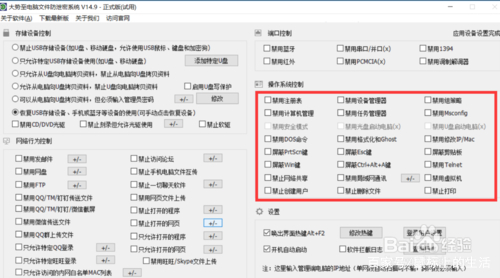手机无法连接电脑怎么解决呢?对于局域网电脑而言,为了保护电脑文件资料的安全,我们有时需要禁用电脑安装一些软件,特别是手机助手等软件,从而保护电脑文件的安全。接下来就与大家分享一下有关电脑文件防护的具体方法,希望能帮助大家。
- 方法/步骤
- 1
- 当手机无法正常连接电脑时,我们首先需要检查一下相关手机驱动是否正常安装。
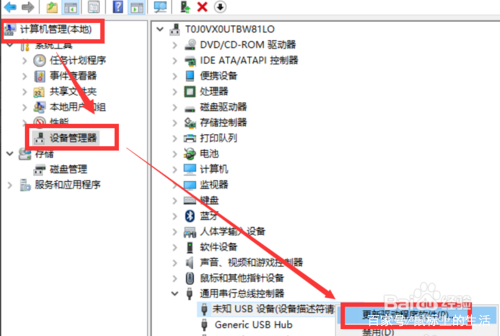
- 步骤阅读
- 2
- 如图所示,从打开的设备管理器界面中,右击相应的设备名,选择“更新驱动程序”项。
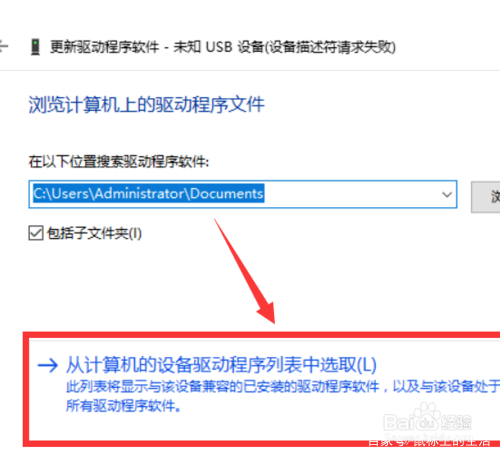
- 步骤阅读
- 3
- 然后,就可以直接根据提示进行操作,如图所示,即可完成相关驱动的搜索及安装操作。
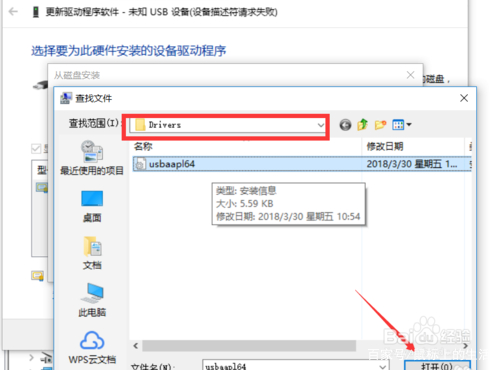
- 步骤阅读
- 4
- 在弹出的如图所示的界面中,我们可以手机选择相应的手机驱动进行安装。
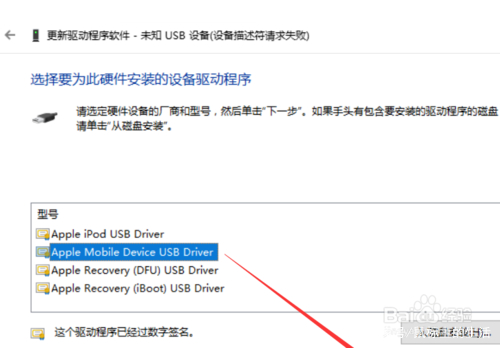
- 步骤阅读
- 5
- 当然,我们也可以借助如图所示的手机助手等软件,实现手机型号及驱动的识别及自动安装操作,同时还可以实现手机数据的查找及恢复操作。
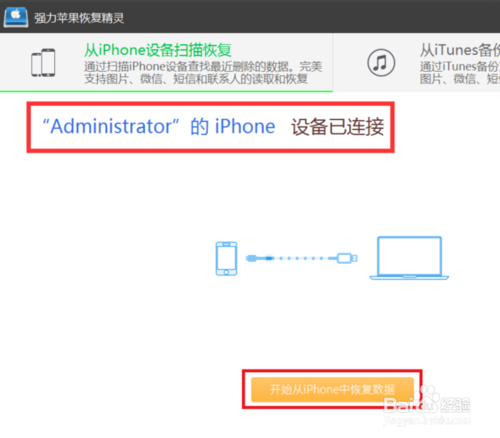
- 步骤阅读
- 6
- 造成手机连接电脑无反应的另一重要原因是相关策略的限制所造成的,对此我们可以借助专门用于对电脑文件进行保护的工具来实现。如图所示,通过百度搜索下载大势至电脑文件防泄密系统进行安装。在如图所示的界面中,清除勾选“禁用手机助手”选项即可。
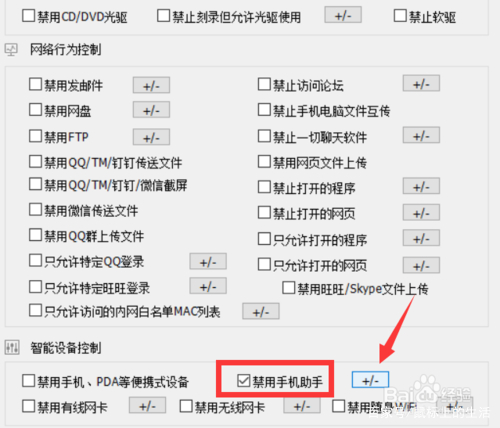
- 步骤阅读
- 7
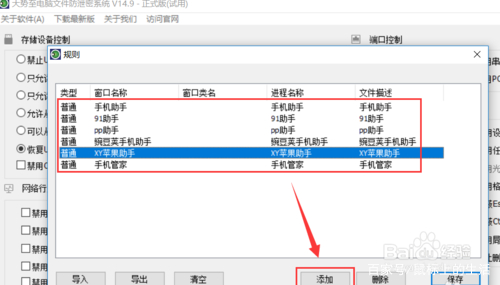
- 步骤阅读
- 8
- 当然,此软件的功能还是非常强大的,作为一款功能强大的局域网电脑安全防护软件,”大势至电脑文件防泄密系统“可以实现对电脑文件的全面保护,具体而言,利用该工具可以针对”存储设备进行管理“、”网络行为管理“、”智能接入设备管理“、”计算机接口“和”操作系统“进行管理,原本需要通过修改”组策略“或”注册表“才能完成的功能,现在只需要在软件界面中进行勾选即可实现对应的操作。